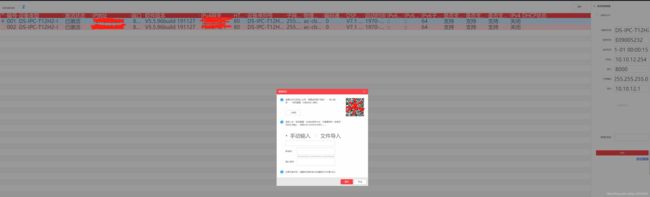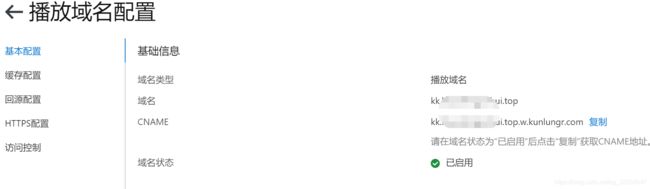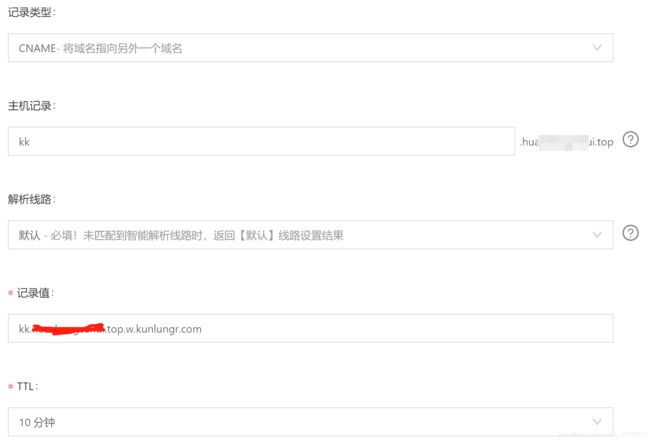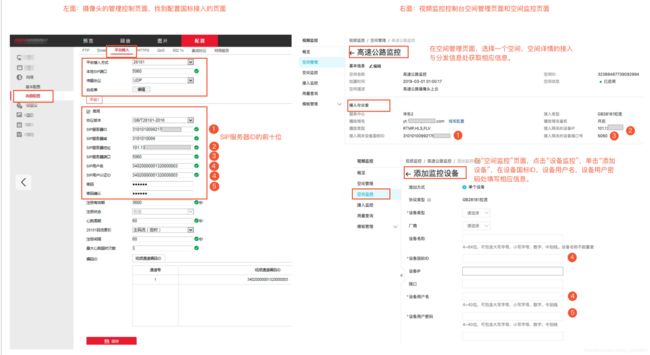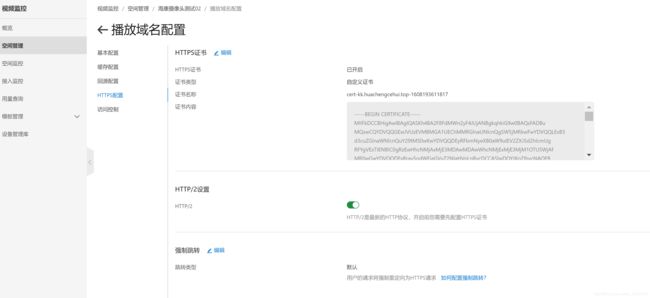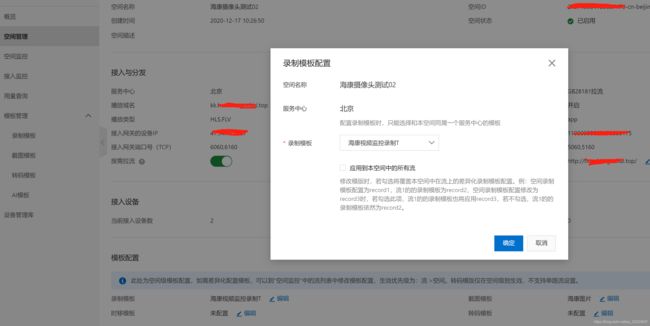海康摄像头连接阿里云视频监控的步骤
因为公司可能需要做一个校园的安防,需要运用到摄像头,本来是想用springboot+海康自带的sdk来做的,但是经理推荐用阿里的OSS+阿里的视频监控来做远程监控的调用,所以就过来搭建了一下,用了两天时间终于摸索通了,纪录下来,以备以后使用。
提示:进行阿里云的视频监控(1)只针对企业开放(2)需要一个摄像头(3)摄像头支持RTMP或者GB28181国际流的(4)需要一个备案的域名 ,如果这四步没达到后面的阿里云连接视频监控就不用看了
1.如果记得自己买的海康威视摄像头的密码可以跳过这一步,如果不记得密码了,关注海康威视客户服务公众号,里面可以提供了密码重置的服务,根据里面的步骤进行操作即可
(1)下载海康提供的400密码重置助手
http://www.hikvision.com/cn/wxxz.aspx?key=18
(2)将400密码安装助手进行安装,“切记,将你的摄像头连接的网段一定要和你电脑使用的网段一样”,如果一样400密码重置助手就能扫描出来
(3)通过上图可以看见可以扫描的二维码,使用微信扫一扫二维码,将提供的数字填入上图中的手动输入框即可重置密码
2.修改完密码后,如果不是同网段,我们就需要修改成通网段,通样使用400密码重置助手,选中对应的摄像头,可以看到右侧会显示对应的ip,网关等填完后可以点击下面的修改
3.这些做完后,就可以使用浏览器进行登录了,“切记,像谷歌,火狐这些比较先进一点的浏览器已经放弃了IE的内核,所以打不开,需要有iE内核的浏览器才能打开摄像头,如QQ,老版IE6、7、8,360等有IE内核的”,我这里使用QQ浏览器,需要下载一个插件,安装好记得点击浏览器上面的一条警告
(1)通过输入ip地址打开网络摄像头,如:浏览器输入10.10.10.10跳转到对应的登录界面,如果不行请加上你设置好的端口号,在400密码重置助手里面
(2)用户名一般是admin,密码就是你自己设置好的,登录完成后就能进行查看自己的摄像头了。但是这个还只是查看
(3)在(2)中登录成功后中里面有一个配置就是连接阿里云的操控了,所以需要查看你的摄像头参数是否支持RTMP,或者GB28181国际流等等,我的摄像头是不支持RTMP的所以只能在配置中配置GB28181
3.进行阿里云视频监控配置
(1)创建配置空间,里面的播流域名格式如下:xx.二级域名(备案好的),前面的xx是随意取得,但是xx后面的二级域名是企业备案好的。
(2)创建完成后,还需要初始化CNAME就是域名解析。
(3)通过(2)中点击域名配置后,复制里面的CNAME
(4)复制到对应的CNAME后,我们在阿里云的搜索框中搜索”云解析DNS“,对视频监控的二级域名进行解析设置
(5)进行解析设置后,点击左上角的”添加记录“,将你在(1)中创建好的空间的播流域进行添加,以及在(3)中复制好的CNAME进行复制
(6)添加完成后,可能有10分钟的延迟,点击空间管理创建好的”海康摄像头测试02“就不会出现有感叹号的CNAME了。
4.将摄像头接入阿里云视频监控的配置,按照下图步骤做就行,但是还有一定的顺序,"在接入设备的时候输入密码,阿里云的密码先进行输入,然后再输入摄像头配置中平台接入里面的密码,还有就是用户名是那一串长的数字,而不是你登录的用户名,密码也不是你的摄像头密码"
(2)点击监控预览就能进行查看了,"但是,因为没有二级域名前缀协议叫”kk“的,会出现SSL不支持该协议的报错,所以还得需要申请一张https的SSL的证书",可以在阿里云的搜索SSL证书,免费申请一张一年的SSL协议证书,将申请好的证书放入空间管理===》域名配置===》HTTPS里面编辑就行。
(3)配置完成配置以上完成以后就能进行接入的监控设备里面进行查看了
(4)如果无法实时传送,需要确定几个问题
1.CNAME是否没有了感叹号
2.确定你的设备接入的平台是否对应你的接入协议,就是RTMP,或者GB28181-2016等
3.确定你的设备在配置里面是否将播放条件变为该浏览器能播放的编码格式,如谷歌需要的视频编码为H.264编码协议AAC的格式等
5.既然能监控了,我们肯定需要将监控数据进行保存,当然肯定能否像传统的idc保存的方式一样,存入对应的位置,过一段时间就进行删除等,连接阿里云存储的位置相对应而言是阿里云的OSS存储对象
(1)创建录制模板,里面的存储位置是OSS的存储桶,不了解的自己看看阿里云的OSS,还有一个录制回调地址,是一个可以直接访问的OSS路径,这个可以实时返回你的所有录制回调
(2)创建完成后,我们需要将录制模板加入空间管理里面加入我们创建好的录制模板
(3)如果像将图片也存入OSS对象就将5中的(1)(2)中的步骤重复即可,到此设备连接阿里云视频监控和视频监控后的数据存储都进行了完整的介绍